Текст с неоновой обводкой
Конечный результат:

Используемый материал:
- Текстура кирпичной стены
Шаг 1. Откройте программу Фотошоп и создайте новый документ с такими параметрами: размер 1200х600 пикселей, разрешение 72 пикс/дюйм. Теперь откройте текстуру кирпичной стены, скопируйте ее и вставьте в наш документ на новый слой. При помощи команды Free Transform (Свободное трансформирование) Ctrl + T измените размер текстуры, чтобы подогнать ее под размер холста. При помощи коррекции Image > Adjustments > Levels (Изображение - Коррекция - Уровни) или Ctrl + L немного затемните текстуру.


Шаг 2. Инструментом Horizontal Text Tool (T) (Горизонтальный текст) напишите любое слово. Для текста я использовал шрифт Impact, остальные настройки смотрите на изображении ниже.
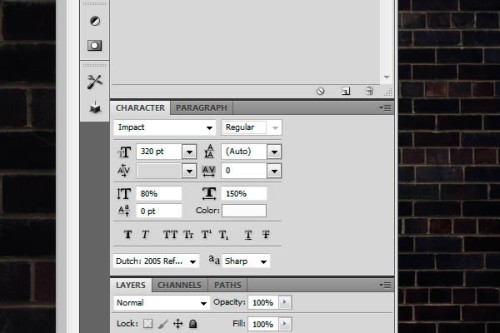
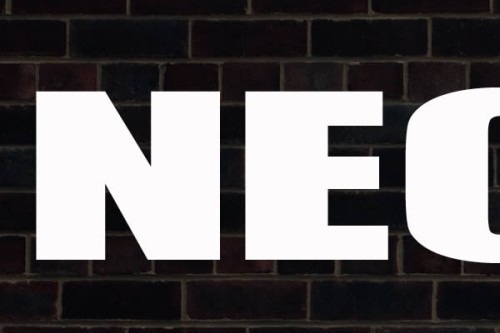
Шаг 3. К текстовому слою примените некоторые стили слоя. Для этого сделайте двойной клик по слою с текстом и из списка выберите такие стили:
Drop Shadow (Тень):
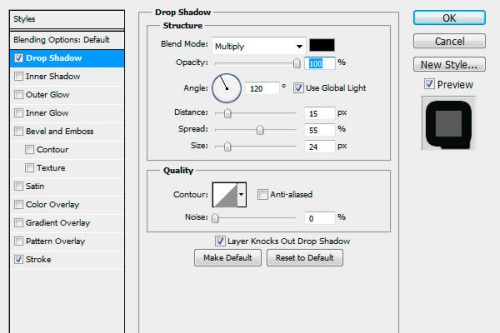
Stroke (Обводка):
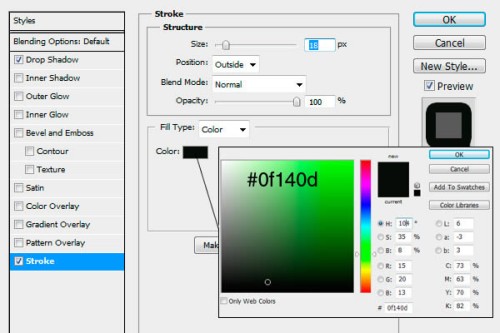
Шаг 4. В этом шаге мы будем создавать текстуру гриля. Создайте новый документ размером 10х10 пикселей с разрешением 72 пикс/дюйм, фон - прозрачный. Увеличьте масштаб документа до 3200%. Выберите инструмент Brush Tool (B) (Кисть) с такими параметрами: кисть с жесткими краями, размер 1 пиксель и нарисуйте две линии черного цвета.
Сохраните этот шаблон Edit > Define Pattern (Редактирование - Определить узор) и назовите его Grill Pattern. Документ с созданной текстурой нам больше не пригодится, вы можете его закрыть.
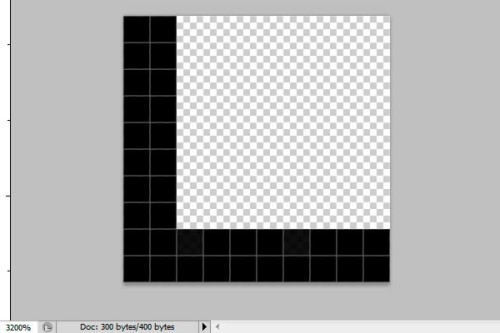
Шаг 5. Продублируйте слой с текстом, сделав клик правой кнопкой мыши по тестовому слою и выбрав Duplicate Layer (Создать дубликат слоя). У копии удалите стили, для этого сделайте клик правой кнопкой мыши по копии текстового слоя и из меню выберите команду Clear Layer Styles (Очистить стиль слоя). Теперь примените новые стили:
Bevel and Emboss (Тиснение):
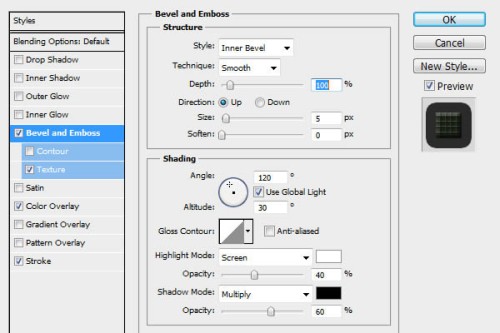
Texture (Текстура):

Color Overlay (Наложение цвета):
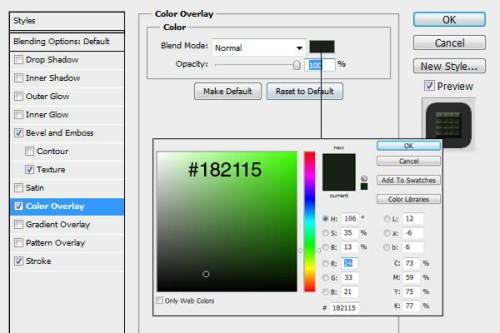
Stroke (Обводка):
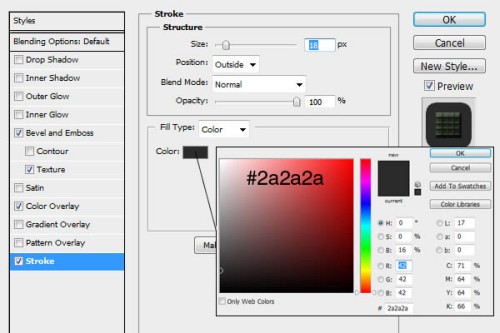
Шаг 6. Выберите инструмент Move Tool (V) (Перемещение) и при помощи стрелки вверх на клавиатуре переместите содержимое этого слоя на пять пикселей вверх.

Шаг 7. Теперь тексту добавим неоновую обводку. Снова продублируйте текстовый слой, у копии удалите стили и примените новый стиль Stroke (Обводка).
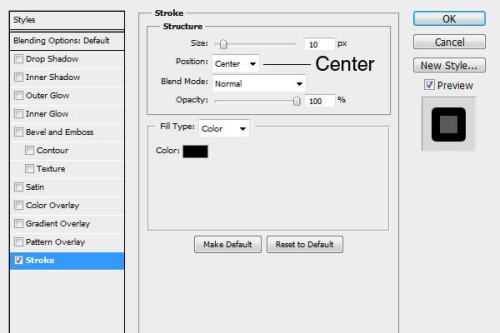
Нажмите ОК. Сделайте клик правой кнопкой мыши по значку FX на текстовом слое NEON copy и выберите команду Create Layer (Образовать слой), затем удалите его.
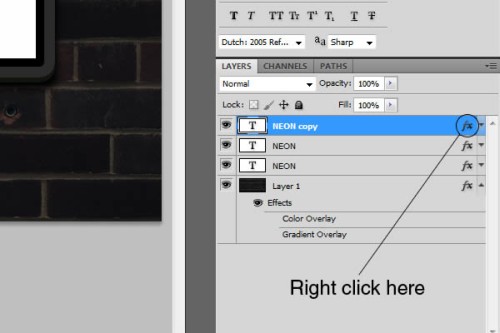
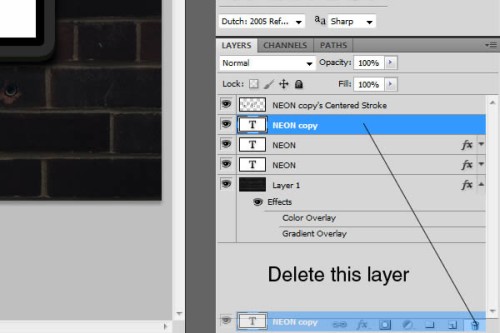
Шаг 8. К полученному слою примените следующие стили:
Drop Shadow (Тень):
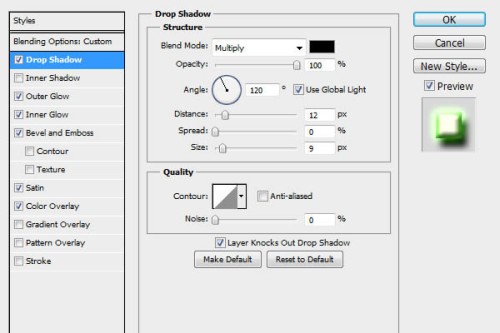
Outer Glow (Внешнее свечение):
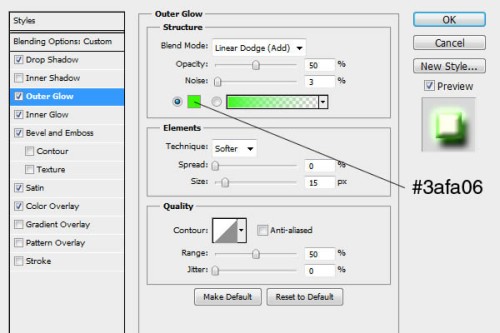
Inner Glow (Внутреннее свечение) примените с настройками по умолчанию.
Bevel and Emboss (Тиснение):
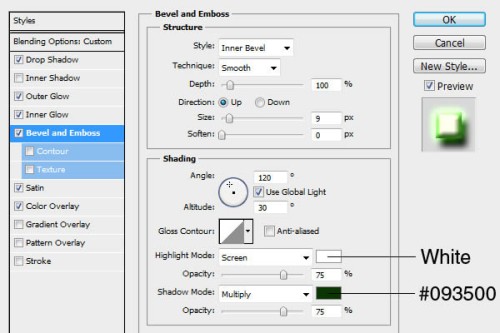
Satin (Глянец):
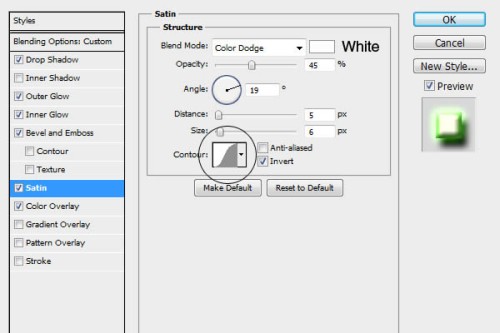
Color Overlay (Наложение цвета):
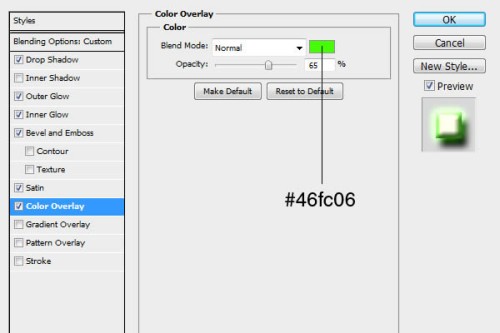
Вот результат после применения стилей слоя:

Шаг 9. Выберите инструмент Eraser Tool (E) (Ластик) и сотрите лишние части неоновой обводки.

Шаг 10. Для реалистичности вы можете добавить провода. Для этого создайте новый слой ниже слоя с неоновой обводкой. Воспользуйтесь кистью с жесткими краями размером 7 и 4 пикселей и нарисуйте провода. К слою с проводами примените такие стили:
Drop Shadow (Тень):
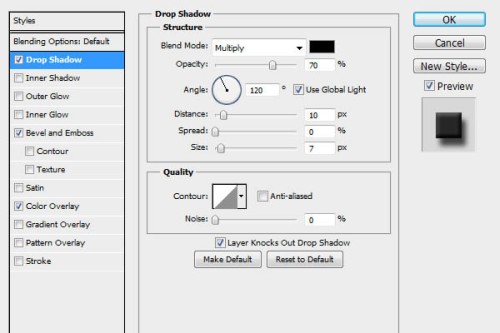
Bevel and Emboss (Тиснение):
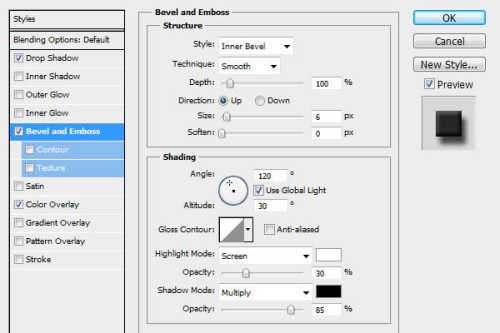
Color Overlay (Наложение цвета):
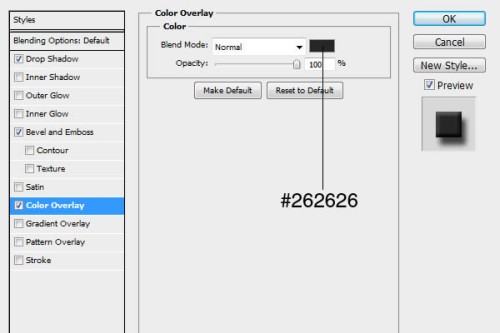
Вот, что у вас должно получиться:

Шаг 11. К слою с текстурой кирпичной стены примените стиль Gradient Overlay (Наложение градиента).
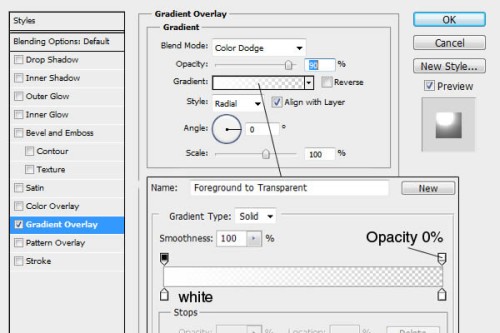
Конечный результат:

Ссылка на источник урока.










